先日、Misrosoft
MVPの目代昌幸さま(@mokudai)がWordの疑問点ということでツイートされました。
他人からもらったwordの修正方法
挿入した位置によってずれる図
セクションってなに
これらすべてが混ざった複数のWordファイルを結合して、パンチ穴付きの印刷する方法— 目代昌幸 O365 MVP (@mokudai) 2018年12月4日
もちろん、使命感を感じた私はすぐにリアクションをしたのですが、その中でも、「セクション」ってそういえばわかりにくいなと思ったので、今回解説します。
Wordの文章の構造
Wordの文章の構造を最も簡単に説明すると次のようになります。
- 文字が集まって段落になります。
- 段落が集まってセクションになります。
- セクションが集まって文書全体になります。
- ここで思っていただきたいのは、行とかページって区切りはないの?ってことです。
実は、Wordの文書構造で行やページは、作った結果、できる区切りで、文字、段落、作成者が作る区切りです。
一文字ずつ入力するたびに文字ができて、Enterキーをすれば段落ができて、セクション区切りを入れればそこがセクションの区切りになります。
ここ、ポイントです。
セクションの意味
セクションは普通にWordを使っているとなかなか使わないものだったりもします。
でも、理解してるとめちゃくちゃ便利です。
セクションを一言でいえば、用紙設定の区切りです。
例えば余白、用紙の大きさ、向きは普通であれば文書の中で1種類しか指定できません。
しかし、セクションで区切れば、その前と後でそれらを変更することができます。
全10ページのA4縦の資料で、5枚目にのみA3横の図面を入れたい場合は、4ページ目の後ろと5ページ目の後ろにセクション区切りを入れれば、5枚目だけ独立してA3横の用紙設定ができます。
セクションの入れ方
レイアウトタブの中の区切りの中でセクションは入ります。
区切りたいところでカーソルを置いて、レイアウトタブの区切りで、次のページから開始のセクション区切りを入れます。
その後のページの用紙の設定をその前と変えることができます。用紙の大きさと向きを変えています。
現在の位置からのセクション区切り
さてさて、普通であれば次のページからのセクション区切りを使うのですが、現在の位置からのセクション区切りってどういうことなんでしょう。
ページの途中から用紙の大きさとかを変えられるの?と思ってしまいます。でもそんなことができたらプリンタが印刷する時に困ってしまうことになるでしょう。
用紙の大きさや向きは、ページの中では絶対に変更できません。
では、これは何のためにあるか。
実際には、使用者が自ら使うことはないと思います。
答えは、「段組み」のためです。
段組みというのは、次の文書のように右左の2段で分けるレイアウトで、Wordでもこの設定ができます。
方法は、段組みしたい文章を選んでレイアウトタブの段組みを選択し、何段にするか指定します。
この段組みでは、Wordのルールとして段組みをしているセクションと段組みをしていないセクションを区切らなければなりません。
が、段組みの設定をするとWordは段組みの前と後に自動で、現在の位置から始まるセクション区切りを入れてくれます。
もし、自分で入れる可能性があるとすれば、セクション区切りも段区切りと同じくDeleteキーなどで削除できるので、誤って削除すると文書全体が2段になってしまったりするので、それを直すのに自分で入れるというときに使うでしょうか。
実はページの中でセクション分けすると余白はそれぞれのセクションで設定できるので、ごくまれにインデントではなくセクション分けをしてページ内の余白を一部変更するというケースもあります。
奇数・偶数ページのセクション区切り
奇数ページから、偶数ページから始まるセクション区切りもあります。
長い文書を作る時、特に両面印刷する時に役立ちます。
この状態で、灰色の四角形3つある行の行頭に奇数から始まるセクション区切りを入れてみます。赤い文字は自動で入るページ番号です。
すると、1ページの後に3ページができました。わかりやすいように後ろのセクションは横向きに設定しています。
これを印刷すると、2ページ目はページ番号だけ入った空白ページが印刷されます。表示上はないのですが、印刷だけは印刷されるのですね。
奇数ページから始まるセクション区切りを入れると、セクション区切りが改ページされた上に、次の奇数ページの頭になります。
1セクション目のページをどんどん改行してみましょう。
2ページ目が現れました。2ページ目は存在するのですね。
これは、複数の章からなる文書で、章ごとに必ず奇数ページからはじめたい、もしそれで余ってしまう偶数ページがあれば空白ページにしたい、という時に使えます。
見開いたときに左側のページから章が始まってほしいとかそういうケースです。
各章の前に奇数や偶数ページで始まるセクション区切りを入れておけば、人間が空白ページを入れたりせずともWordが自動で管理してくれるという機能です。
これ、すごくないですか?
いろんな人の作ったページ設定が違う文書をまとめる
目代様のツイートで、複数の人が作った、いろいろなページ設定のWord文書を一つにまとめてパンチ穴を付けたいということでした。
残念ながら、パンチ穴の余白が元の文書になければどうにもならないのですが、複数のページ設定の文書を1ファイルにまとめるにもセクション区切りは大いに役立ちます。
まず、1人目の文書を開き、別の名前を付けて保存します。
そしたら、その文書の最後に次のページから始まる(奇数・偶数でもかまわないです)セクション区切りを入れて、次のセクションにカーソルを合わせて次の人の文書をコピペします。
そうすると次の人の文書がその人の文書の用紙の大きさ、向き、余白の設定で貼り付くのです。
コピペはセクションごとのページ設定をも貼り付けてくれるのです。こういう動作してくれるWord、大好きです。
あとはどんどんセクション区切りを入れ、貼り付ける作業を繰り返すだけです。
そのあとは、ちょっと手間ですが、スタイルや見出しを統一していく作業をすればいいと思います。
ナビゲーションバーを使えば楽になるかもしれないですね。


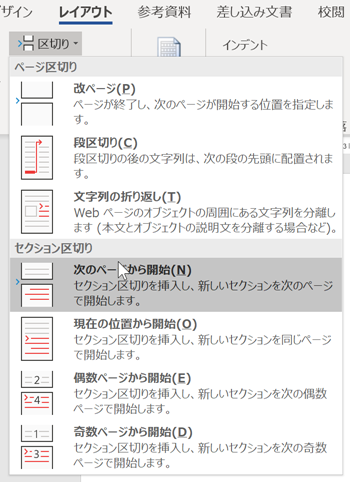
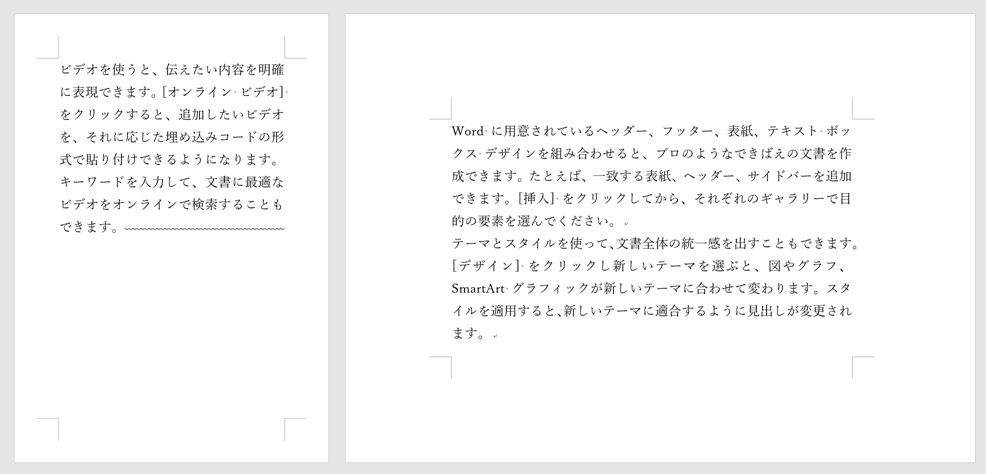
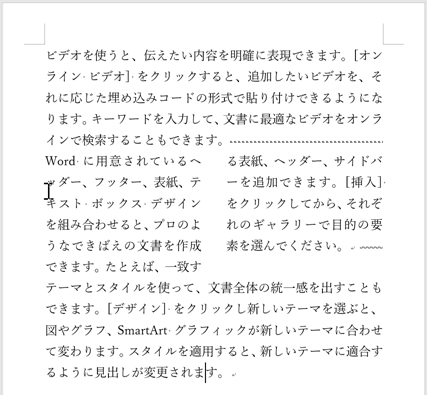
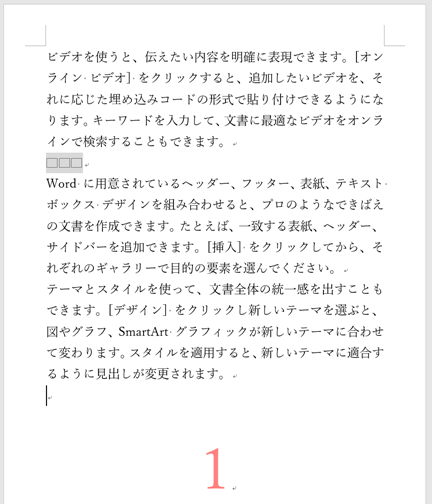
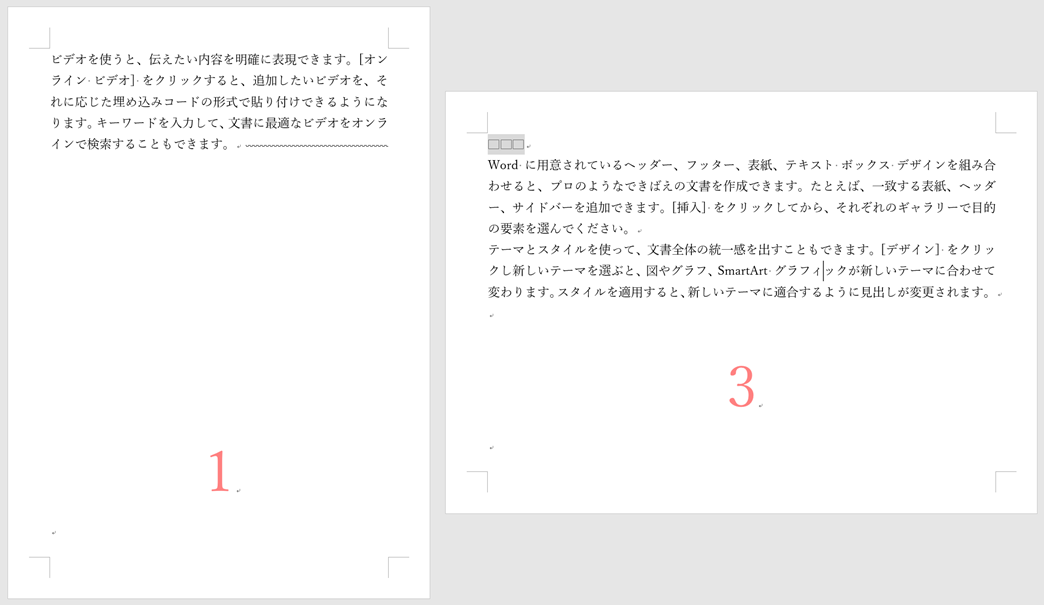
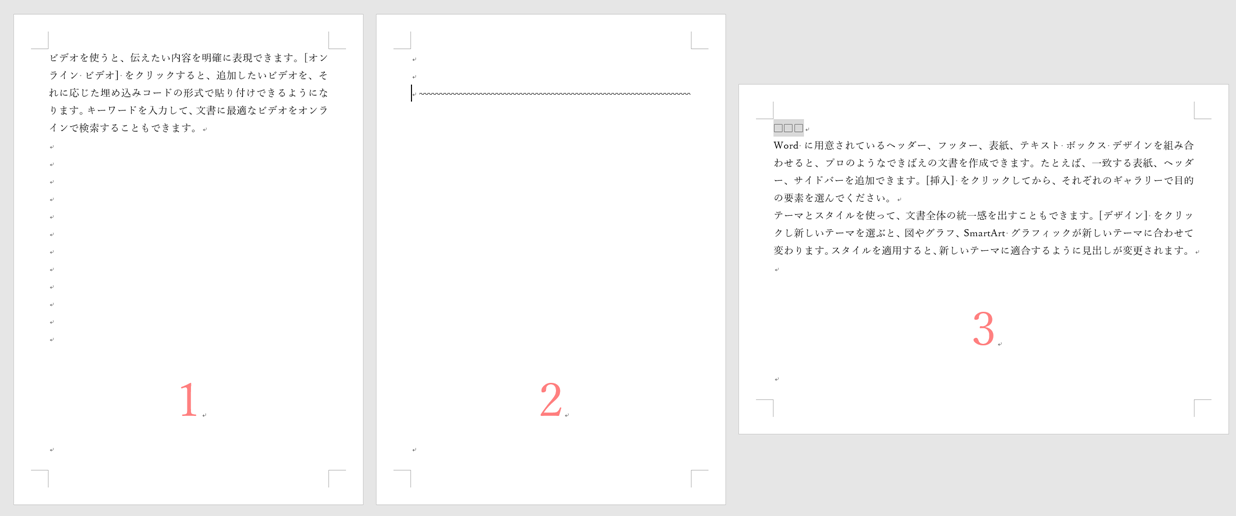

コメント
[…] こちらの記事では、Misrosoft MVPの目代昌幸さま(@mokudai)がWordの疑問点ということでツイートされたセクションについての解説をしました。 […]